5.platformIO引入类库 自开发库 串口打印字符串
一. platformIO如何引入类库
以驱动超声波测距器件 HC-SR04为例:先进入类库界面,搜索相应的关键字

搜索完成选取自己需要的结果, 点击进去, 查看并安装


根据安装说明, 在platformio.ini里写好

然后可以在用的地方引入头文件了

然后根据示例用法应用:

我用的这个库,示例还写错了, 这时候可以打开头文件看一下:

同时,也能在.pio中找到示例

修改后就可以了
#include <Arduino.h>
#include "Ultrasonic.h"
double voltage = 0;
Ultrasonic ultrasonic1(4, 18);
void setup()
{
Serial.begin(115200);
}
void loop()
{
Serial.print("当前距离是: ");
Serial.print(ultrasonic1.distanceRead()); // Prints the distance on the default unit (centimeters)
Serial.println("cm");
delay(1000);
}
二. 如何自己开发库
首先建立.cpp和.h文件 这点很像C然后.h中使用面向对象的思维编写类, 这点很像C++
/*
* SR04.h
* 这里写说明和版本信息
*/
#ifndef SR04_H
#define SR04_H
#include <Arduino.h>
class SR04
{
public:
SR04(int trigPin, int echoPin);
int getdistance();
private:
int trig_Pin;
int echo_Pin;
};
#endif
然后写 .cpp文件,实现功能
#include "sr04.h"
SR04::SR04(int TP, int EP)
{
pinMode(TP, OUTPUT);
pinMode(EP, OUTPUT);
trig_Pin = TP;
echo_Pin = EP;
}
float SR04::getdistance()
{
//在这里按照时序方法操作引脚获取并换算成距离返回
Serial.println("haha");
return 0.0;
}
关键字高亮
为了方便ArduinoIDE用户使用, 建立一个keyword.txt文件, 将自己库的关键字高亮起来
SR04 KEYWORD1
getdistance KEYWORD2
我们看到, 往官方库仓里发自己的库还需要满足 示例\ 整数\ 配置 \README 等要求 这些等需要时再研究吧

三. 串口接收字符串
#include <Arduino.h>
void setup()
{
Serial.begin(115200);
}
void loop()
{
String str = "";
while (Serial.available())
{
char tmp = Serial.read();
str += tmp;
delay(10);
}
if (str != "")
{
Serial.println("recive: ");
Serial.println(str);
}
}
例: 串口通过字符串控制LED
输入字符串red 控制红灯亮灭 ...
#include <Arduino.h>
#define LED_R 27
#define LED_G 33
#define LED_B 32
String revstr = "";
const String red = "red";
const String green = "green";
const String blue = "blue";
String getStr() //ESP32中, 此函数可以用Serial.readString()代替
{
String str = "";
while (Serial.available())
{
char tmp = Serial.read();
str += tmp;
delay(10);
}
if (str != "")
{
return str;
}
return "";
}
void strToRGB(String revstr)
{
if (revstr == red)
{
digitalWrite(LED_R, !digitalRead(LED_R));
}
else if (revstr == green)
{
digitalWrite(LED_G, !digitalRead(LED_G));
}
else if (revstr == blue)
{
digitalWrite(LED_B, !digitalRead(LED_B));
}
}
void setup()
{
Serial.begin(115200);
pinMode(LED_R, OUTPUT);
pinMode(LED_G, OUTPUT);
pinMode(LED_B, OUTPUT);
}
void loop()
{
revstr = getStr();
if (revstr != "")
{
strToRGB(revstr);
}
}
四. 字符串解析 String对象
都很常规:


测试程序:
#include <Arduino.h>
String str = "";
void setup()
{
str = "11滚滚长江东逝水,浪花淘尽英雄,是非成败转头空,青山依旧在,几度夕阳红123!";
Serial.begin(115200);
}
void loop()
{
Serial.println(str.length());
Serial.println(str.indexOf("水"));
Serial.println(str.lastIndexOf("山"));
Serial.println(str.indexOf("山",20));
Serial.println(str.substring(21));
Serial.println(str.substring(21,60));
Serial.println(str.toInt());
Serial.println(str.endsWith("!"));
Serial.println(str.endsWith("宏"));
delay(5000);
}
————————————————
链接:https://blog.csdn.net/finedayforu/article/details/108465033
评论:
相关文章
【ESP32 C++教程】Unit2-2 Ws2812灯珠
本小节主要介绍Ws2812灯珠的使用、对父类进行扩展实现自定义功能,和指针向下强制转换的使用。

【ESP32 C++教程】Unit2-1 RGB三色LED
本小节主要介绍RGB三色LED的使用,以及多态的具体实现。

【ESP32 C++教程】Unit1-3 ESP32 Arduino 开发框架
ESP32 Arduino Framework是专门针对ESP32开发板的Arduino应用开发框架,为用户开发IOT应用、HMI应用提供一致的开发体验。

ESPConnect:基于浏览器的ESP32管理器
ESPConnect是一个基于现代浏览器的管理器,在你需要快速验证、调试、管理文件、检查状态的时候,它能帮你省下大量打开和切换重型工具的时间。
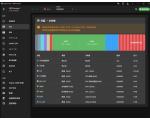
用ESP32做一个FM收音机
本文介绍两种使用TEA5767收音机模块实现FM收音机的方案,感兴趣的朋友可在此基础上实现更丰富的功能。

GPIOViewer:让ESP32引脚状态一览无余!
GPIOViewer 是一个强大的 Arduino 库,专门为 ESP32 芯片设计,可以实时监控 ESP32 芯片上的所有 GPIO 引脚状态。它可以帮助你快速直观地了解每个引脚的当前状态,例如高电平、低电平、输入、输出、中断等等。

ESP32 I2S音频:初识I2S通信与配置基础
在音频处理领域,I2S是一种广泛使用的通信协议,它专门用于芯片之间的音频数据传输。ESP32 作为一款高性能的微控制器,不仅支持 I2S 通信,还提供了强大的硬件接口和灵活的软件库,使其成为音频项目开发的理想选择。
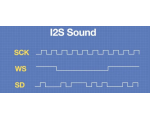
小鹏物联网自动浇花套件
小鹏物联网智能浇花系统是照顾植物的好帮手,支持自动控制和手动控制两种模式,可通过电脑端和手机端查看数据和控制浇水。

ESP32 Arduino 开发框架
Arduino开发环境下适用于ESP32芯片系列开发板的应用开发框架。

【ESP32 C++教程】Unit1-2 C++类基础知识
本小节主要介绍C++ 类相关的基础知识,包括类的定义、继承、多态,范围作用域等。

课程
推荐文章
